实验二 新基础档案设置.docx
《实验二 新基础档案设置.docx》由会员分享,可在线阅读,更多相关《实验二 新基础档案设置.docx(15页珍藏版)》请在冰豆网上搜索。
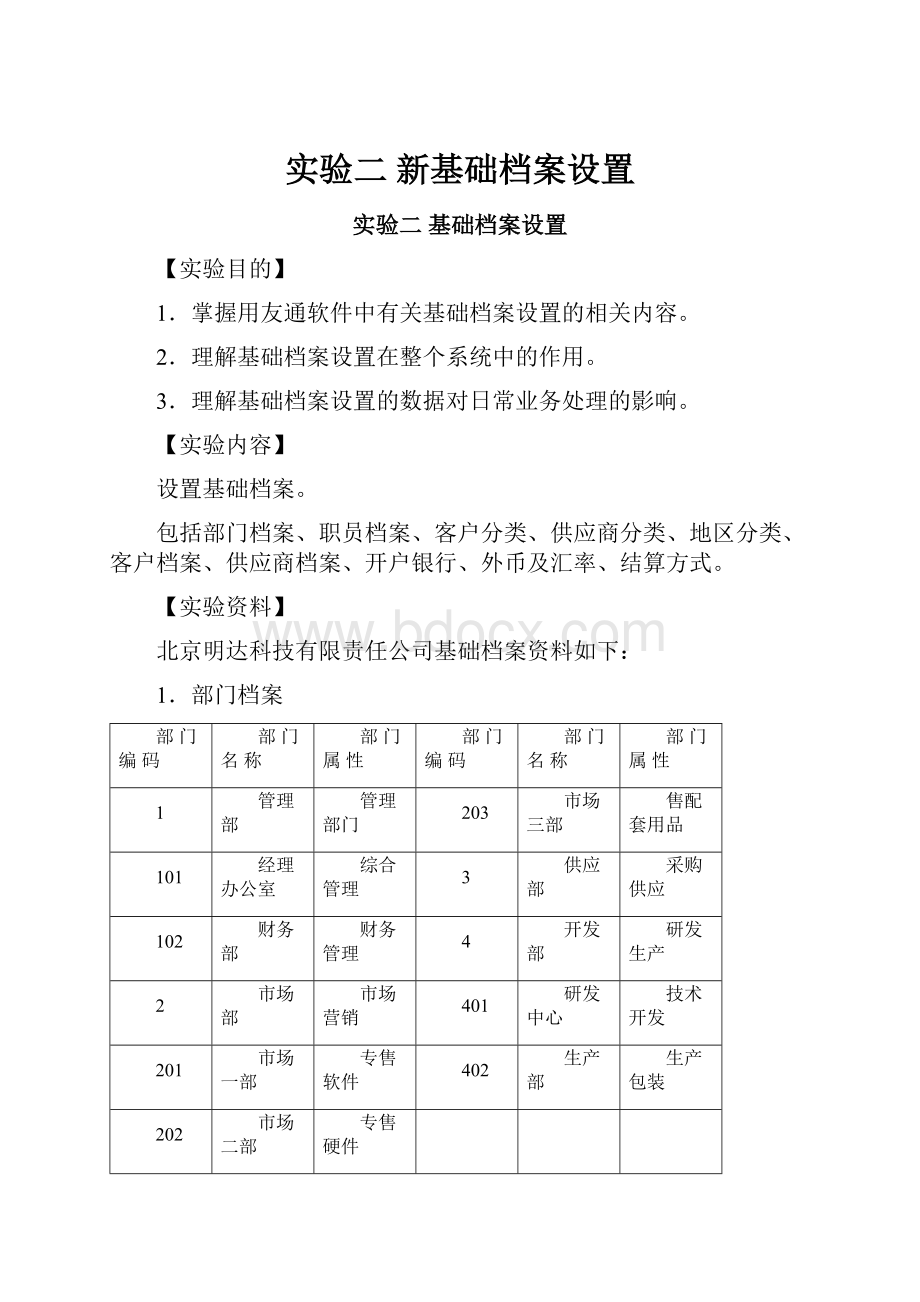
实验二新基础档案设置
实验二基础档案设置
【实验目的】
1.掌握用友通软件中有关基础档案设置的相关内容。
2.理解基础档案设置在整个系统中的作用。
3.理解基础档案设置的数据对日常业务处理的影响。
【实验内容】
设置基础档案。
包括部门档案、职员档案、客户分类、供应商分类、地区分类、客户档案、供应商档案、开户银行、外币及汇率、结算方式。
【实验资料】
北京明达科技有限责任公司基础档案资料如下:
1.部门档案
部门编码
部门名称
部门属性
部门编码
部门名称
部门属性
1
管理部
管理部门
203
市场三部
售配套用品
101
经理办公室
综合管理
3
供应部
采购供应
102
财务部
财务管理
4
开发部
研发生产
2
市场部
市场营销
401
研发中心
技术开发
201
市场一部
专售软件
402
生产部
生产包装
202
市场二部
专售硬件
2.职员档案
职员编号
职员名称
所属部门
职员属性
101
张同
经理办公室
总经理
102
刘宁
财务部
会计主管
103
李芳
财务部
出纳
104
王强
财务部
会计
201
赵红
市场一部
部门经理
202
宋瑞
市场二部
部门经理
203
孙明
市场三部
部门经理
301
周伟
供应部
部门经理
401
马慧
研发中心
部门经理
402
王佳
研发中心
程序员
403
李刚
生产部
部门经理
3.客户分类
分类编码
分类名称
01
长期客户
01001
事业单位
01002
企业单位
02
短期客户
03
其他
4.供应商分类
分类编码
分类名称
01
硬件供应商
02
软件供应商
03
材料供应商
04
其他
5.地区分类
地区分类
分类名称
01
东部地区
02
西部地区
03
南部地区
04
北部地区
6.客户档案
客户编码
客户名称
客户简称
所属分类码
所属地区
税号
开户银行
银行账号
地址
邮政编码
001
北京飞宇中学
飞宇中学
01001
04
11111
工行
73853654
北京市朝阳区开拓路1号
100011
002
广州智宏公司
智宏公司
01002
03
22222
工行
69325581
广州市和平区胜利路2号
200022
003
上海人民保险公司
人民保险
02
01
33333
工行
36542234
上海市徐汇区天平路3号
300033
004
长春客车厂
长春客车
02
04
44444
中行
43810587
长春是平安区红旗路4号
400044
7.供应商档案
供应商编码
供应商名称
供应商简称
所属分类码
所属地区
税号
开户银行
银行账号
地址
邮编
001
北京万科有限公司
北京万科
02
04
55555
中行
48723367
北京市昌平区东关路5号
100022
002
北京方正电脑公司
北京方正
01
04
66666
中行
76473293
北京市海淀区小营路6号
100033
003
深圳兴盛软件公司
深圳兴盛
02
03
77777
工行
55561275
深圳市新华区湖北路7号
500055
004
上海光明有限公司
上海光明
03
01
88888
工行
85115076
上海市浦东区东方路8号
200033
8.外币及汇率
币符:
USD;币名:
美元;固定汇率1:
7.6。
9.结算方式
结算方式编码
结算方式名称
票据管理
1
现金结算
否
2
支票结算
否
201
现金支票
是
202
转账支票
是
3
汇票
是
4
其他
否
10.开户银行
编码:
01;名称:
北京市工商银行海淀分理处;账号:
66668888
【实验准备】
引入光盘中“实验账套\实验一”下的账套数据
【实验要求】
以账套主管“11刘宁”的身份注册企业门户。
操作日期:
2008年1月1日
【操作步骤】
1.启动企业门户(如图2-1所示)
(1)执行“开始→程序→用友通系列管理软件→用友通→用友通”命令或双击桌面的“用友通”图标,打开“注册〖控制台〗”对话框。
(2)输入或选择数据。
操作员“11”;密码“1”;账套“666北京明达科技有限责任公司”;会计年度“2008”;日期“2008-01-01”。
(3)单击“确定”按钮。
(4)关闭期初档案录入窗口。
图2-1
2.设置部门档案(如图2-2所示)
(1)执行“基础设置→机构设置→部门档案”命令,打开“部门档案”窗口。
(2)在“部门档案”窗口中,单击“增加”按钮。
(3)输入数据。
部门编码:
1;部门名称:
管理部;部门属性:
管理部门。
(4)单击“保存”按钮。
(5)同理,增加其他部门档案信息。
图2-2
提示:
∙部门编码应符合部门编码级次原则。
∙部门编码和名称必须唯一。
3.设置职员档案(如图2-3所示)
(1)执行“基础设置→机构设置→部门档案”命令,打开“职员档案”窗口。
(2)在“职员档案”窗口中,输入数据。
职员编码:
101;职员名称:
张同;职员属性:
总经理。
(3)单击“增加”按钮,输入其他职员档案信息。
图2-3
提示:
∙输入最后一位职员信息时,必需增加一空行,才能将此职员信息保存起来。
∙通过“刷新”按钮,可看到输入的其他职员信息。
4.设置客户分类(如图2-4所示)
(1)执行“基础设置→往来单位→客户分类”命令,打开“客户分类”窗口。
(2)在“客户分类”窗口中,单击“增加”按钮。
(3)输入数据。
类别编码:
01;类别名称:
长期客户;
(4)单击“保存”按钮。
(5)同理,增加其他客户分类信息。
图2-4
提示:
∙在建立账套时如果选择了“客户分类”,在此必须进行客户分类,否则将不能输入客户档案。
5.设置供应商分类(如图2-5所示)
(1)执行“基础设置→往来单位→供应商分类”命令,打开“供应商分类”窗口。
(2)在“供应商分类”窗口中,单击“增加”按钮。
(3)输入数据。
类别编码:
01;类别名称:
硬件供应商。
(4)单击“保存”按钮。
(5)同理,增加其他供应商分类信息。
图2-5
6.设置地区分类(如图2-6所示)
(1)执行“基础设置→往来单位→地区分类”命令,打开“地区分类”窗口。
(2)在“地区分类”窗口中,单击“增加”按钮。
(3)输入数据。
类别编码:
01;类别名称:
东部地区。
(4)单击“保存”按钮。
(5)同理,增加其他地区分类信息。
图2-6
7.设置客户档案(如图2-7所示)
(1)执行“基础设置→往来单位→客户档案”命令,打开“客户档案”窗口。
(2)在“客户档案”窗口中,单击选中“(01001)事业单位”。
(3)单击“增加”按钮,打开“增加客户档案”对话框。
(4)输入数据。
客户编码:
001;客户名称:
北京飞宇中学;客户简称:
飞宇中学;所属地区:
04;税号:
11111;开户银行:
工行;银行账号:
73853654;地址:
北京市朝阳区开拓路1号;邮政编码:
100011。
(5)单击“保存”按钮,单击“退出”按钮。
(6)同理,增加其他客户档案信息。
图2-7
提示:
∙客户档案必须建立在最末级分类下。
8.设置供应商档案(如图2-8所示)
(1)执行“基础设置→往来单位→供应商档案”命令,打开供应商档案”窗口。
(2)在“供应商档案”窗口中,单击选中“(02)软件供应商”。
(3)单击“增加”按钮,打开“增加供应商档案”对话框。
(4)输入数据。
供应商编码:
001;供应商名称:
北京万科有限公司;供应商简称:
北京万科;所属地区:
04;税号:
55555;开户银行:
中行;银行账号:
48723367;地址:
北京市昌平区东关路5号;邮政编码:
100022。
(5)单击“保存”按钮,单击“退出”按钮。
(6)同理,增加其他供应商档案信息。
图2-8
9.设置外币及汇率(如图2-9所示)
(1)执行“基础设置→财务→外币种类”命令,打开“外币设置”窗口。
(2)在“外币设置”窗口中,输入数据。
币符:
USD;币名:
美元。
(3)单击“确认”按钮。
(4)在“2008年1月的记账汇率”栏中输入7.6,敲回车确认。
图2-9
提示:
∙输入汇率时,小数点必须采用英文方式的,否则将不能输入。
10.设置结算方式(如图2-10所示)
(1)执行“基础设置→收付结算→结算方式”命令,打开“结算方式”窗口。
(2)在“结算方式”窗口中,单击“增加”按钮。
(3)输入数据。
结算方式编码:
1;结算方式名称:
现金结算。
(4)单击“保存”按钮。
(5)同理,增加其他结算方式信息。
图2-10
11.设置开户银行(如图2-11所示)
(1)执行“基础设置→收付结算→开户银行”命令,打开“开户银行”窗口。
(2)在“开户银行”窗口中,直接输入数据。
编码:
01;名称:
北京市工商银行海淀分理处;账号:
66668888
(3)输入后,回车增加一空行。
单击“退出”按钮。
图2-11
实验报告
班级:
姓名:
学号:
成绩:
实验题目:
实验二基础档案设置
实验目的:
实验内容:
实验体会:
(一)填空:
1、()档案主要用于设置本单位职员个人信息资料。
2、客户和供应商档案必须建立在()下。
3、在建立档案类信息时,大部分遵循三个步骤:
即()、()、()。
(二)判断:
1、在设置供应商分类的前提下,必须先设置供应商分类才能建立供应商档案。
()
2、企业基础档案信息设置应遵从一定的顺序。
()
(三)思考:
1.输入职员档案时应注意什么问题?
2.想一想,部门档案和职员档案在什么情况下被使用?
请举例说明。
3.在进行基础设置时遇到下列问题,应如何处理?
(1)在设置部门档案时不能设置部门负责人?
(2)在设置职员档案时,其所属部门选错了,在重新选择时只显示这个错误的部门?
(3)在设置客户和供应商分类时,发现编码规则错误怎么办?
(4)在设置客户和供应商分类时,发现系统不允许设置,原因是什么?
应如何解决?
(5)输入外币汇率时,发现小数点无法输入,原因是什么?
应如何解决?
4.请写出建立某客户档案的具体步骤。